剪映视频怎样添加多重特效
1、首先点击剪映,点击开始创作。
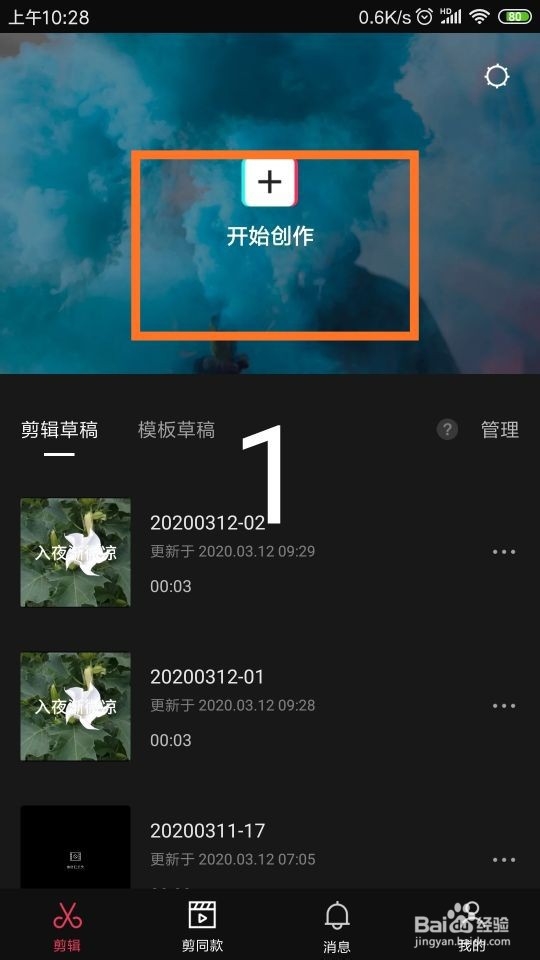
2、点击素材库,点击黑色背景素材进行下载。

3、点击下载好的黑色素材,添加到项目。
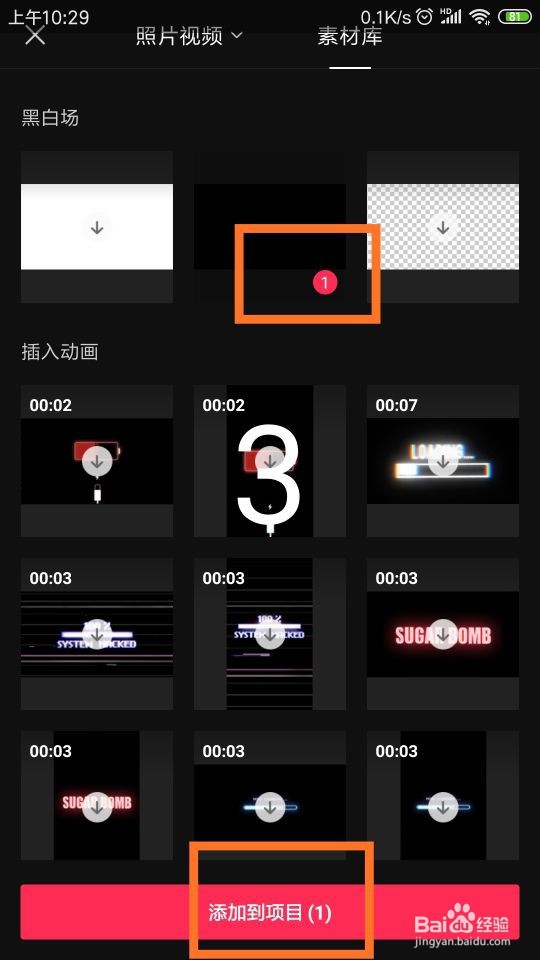
4、点击页面下方菜单栏中的“特效”标志。
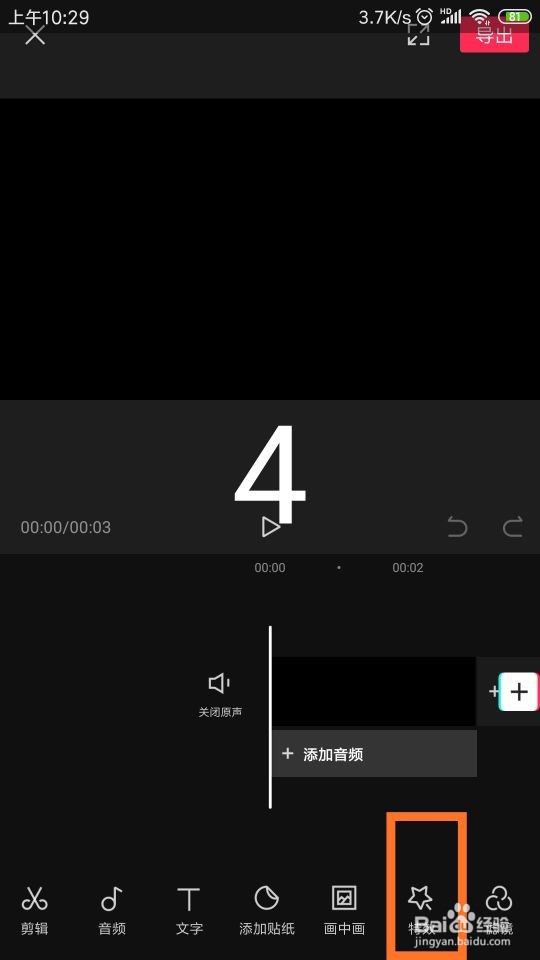
5、点击对勾进行确定。
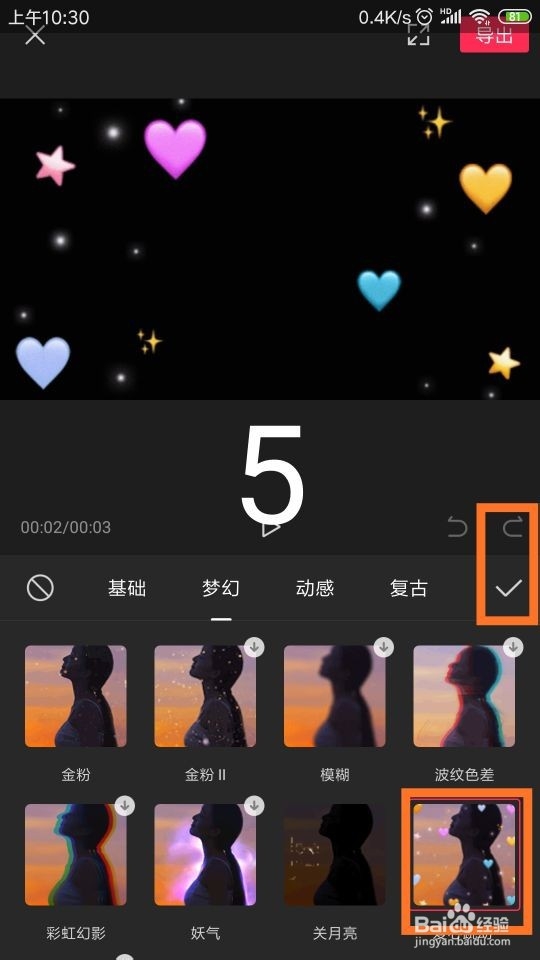
6、点击页面右上角的“导出”标志。
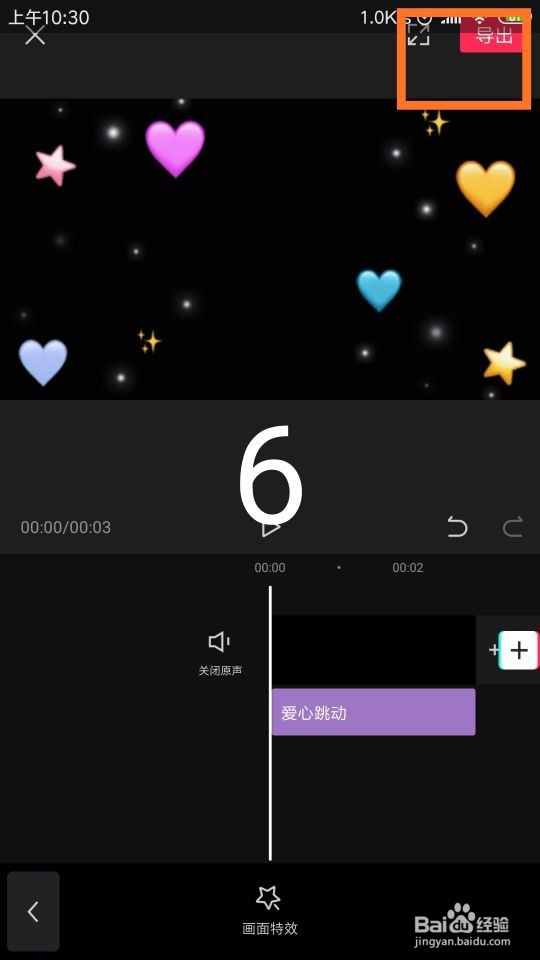
7、点击“完成并保存草稿”,将它保存到手机相册。

8、再回到剪映首页,点击开始创作。

9、在手机相册中,点击选择想要使用的图片或视频素材,添加到项目。
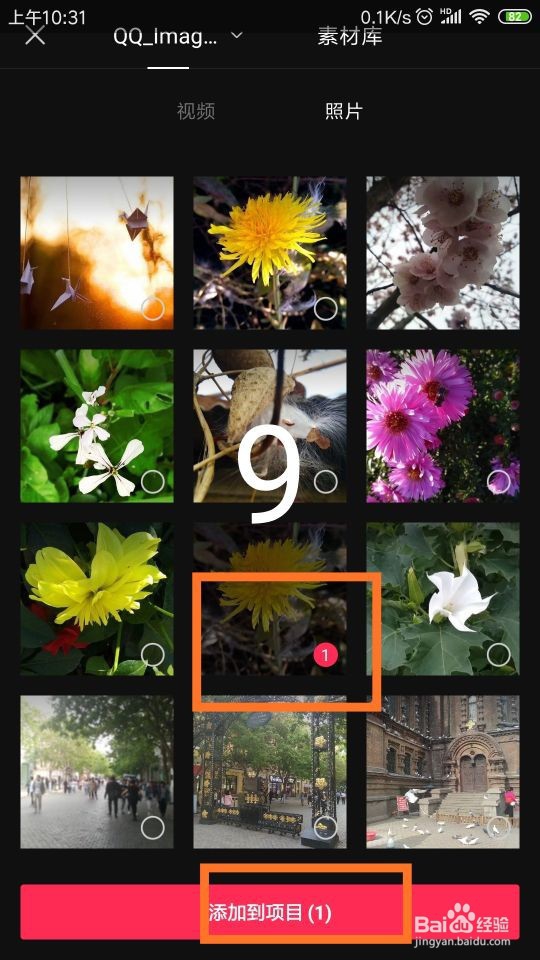
10、点击页面下方的“特效”标志。
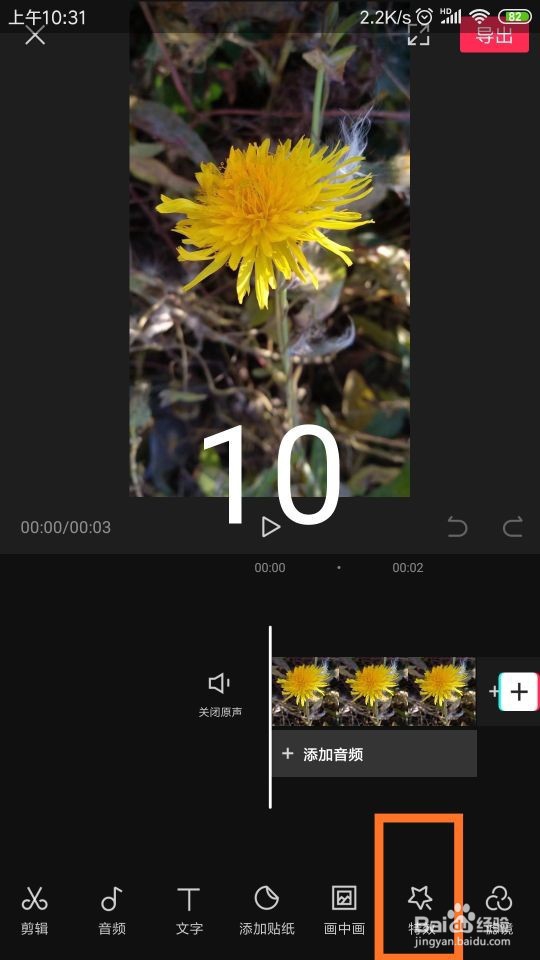
11、在特效页面内点击选择另一个需要使用的特效,点击对勾确定。

12、点击“画中画”标志。

13、点击“新建画中画”。
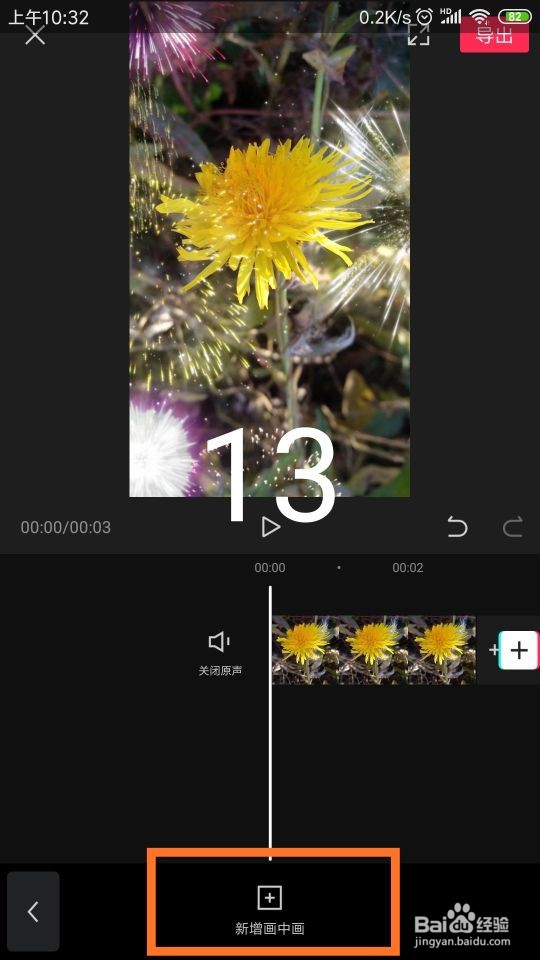
14、在手机相册中,点击刚才保存好的素材视频,添加到项目。

15、点击选择“混合模式”。

16、混合效果选择“滤色”。
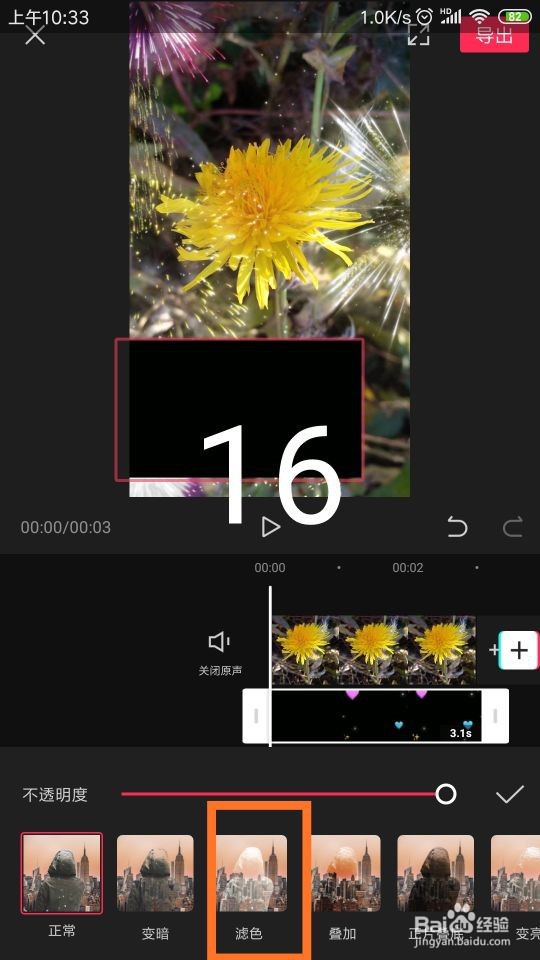
17、点击对勾进行确定。

18、最后根据需要对画中画视频的大小位置进行调节就可以了。
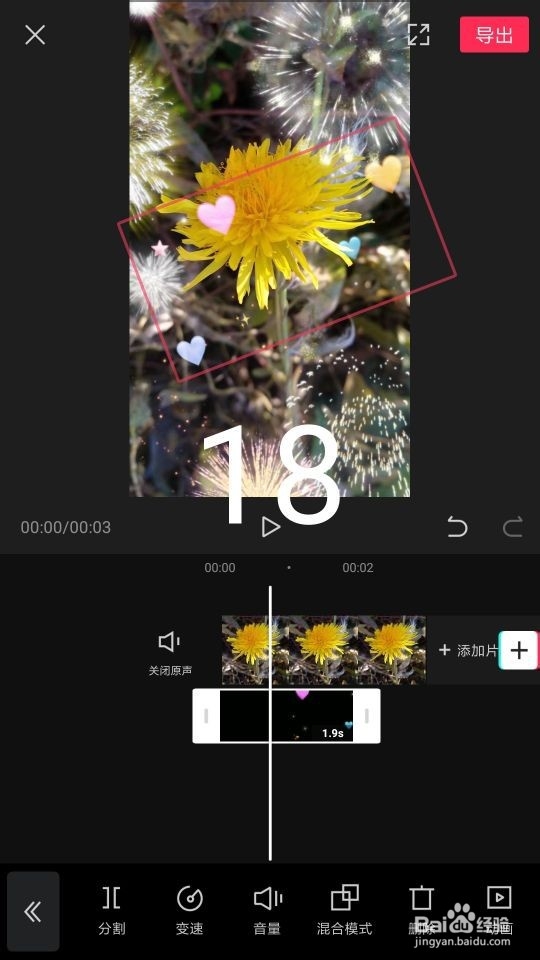
1、打开剪映,点击开始创作。
2、在素材库中找到黑色素材,添加第一个特效,并保存。
3、再次打开剪映,点击开始创作。
4、添加视频,添加第二个特效。
5、点击画中画,添加刚才保存的素材视频。
6、选择混合模式为滤色。
7、调整画中画视频的位置和大小。
声明:本网站引用、摘录或转载内容仅供网站访问者交流或参考,不代表本站立场,如存在版权或非法内容,请联系站长删除,联系邮箱:site.kefu@qq.com。
阅读量:30
阅读量:112
阅读量:149
阅读量:103
阅读量:124